Podczas korzystania z sieci społecznościowej VKontakte często konieczne jest tymczasowe lub trwałe pozbycie się konta. Można to zrobić bezpośrednio z ustawień, niezależnie od platformy, w tym mobilnej wersji witryny, która jest najbardziej zoptymalizowana pod kątem słabego połączenia internetowego. W ramach tego artykułu opowiem tylko o usunięciu konta, używając tego zasobu jako przykładu.
Usuwanie strony VK z wersji mobilnej
Ze względu na fakt, że mobilna wersja VKontakte jest taka sama dla każdej platformy, czy to systemu Windows, czy urządzenia z systemem Android, istnieje tylko jeden sposób na usunięcie strony. W tych celach, a także w pełnej wersji, będziesz musiał skorzystać z wewnętrznych ustawień serwisu.
Przeczytaj także: Jak tymczasowo usunąć stronę VK
- Otwórz stronę główną mobilnej wersji VK, korzystając z poniższego linku. W przypadku przeglądarki na komputerze dostępna jest specjalna aplikacja, która pozwala otworzyć witrynę w osobnym oknie ze zwiększoną optymalizacją, ale nie ma żadnych różnic pod względem interfejsu i funkcji.
- Jako dodatek warto wyjaśnić, że w telefonie mobilna wersja VKontakte jest również dostępna przez przeglądarkę i praktycznie nie różni się. Jeśli chcesz usunąć za pomocą strony internetowej na swoim smartfonie, musisz najpierw rozwinąć menu główne w prawym dolnym rogu i dopiero potem kliknąć ikonę koła zębatego na górnym panelu. W przeciwnym razie zostaną otwarte parametry określonej sekcji, a nie ogólne.
- W lewym dolnym rogu strony znajdź i postępuj zgodnie z linkiem „Ustawienia”aby otworzyć podstawowe ustawienia strony internetowej.
- Poprzez menu, które pojawia się po prawej stronie okna, musisz przejść do sekcji "Konto".
- Przewiń w dół i znajdź blok podpisu „Możesz usunąć swoją stronę”... Aby kontynuować, kliknij LMB na tym łączu.
- Wskaż przyczynę usunięcia konta, wybierając jedną ze standardowych opcji lub korzystając z pola tekstowego. W razie potrzeby możesz również zaznaczyć to pole "Powiedz przyjaciołom" aby utworzyć ostatnie repost na ścianie i kliknij przycisk „Usuń stronę”.
- W rezultacie konto zostanie dezaktywowane i będziesz mógł zakończyć "Wyjście" za pomocą przycisku na panelu górnym. Pamiętaj, że prawdziwe usunięcie nie nastąpi natychmiast - będziesz miał co najmniej siedem miesięcy na przywrócenie strony.
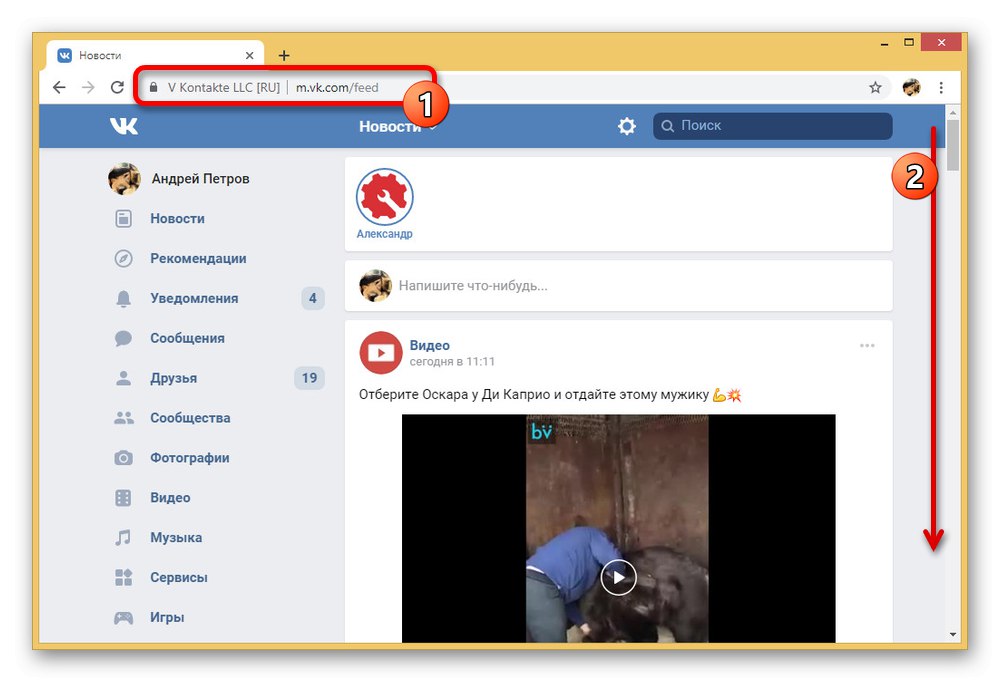
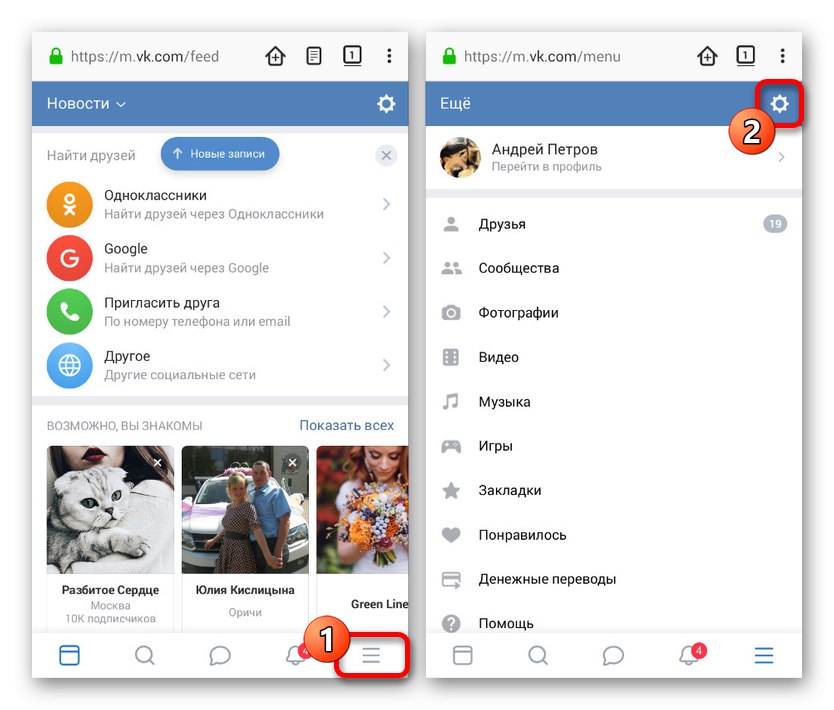
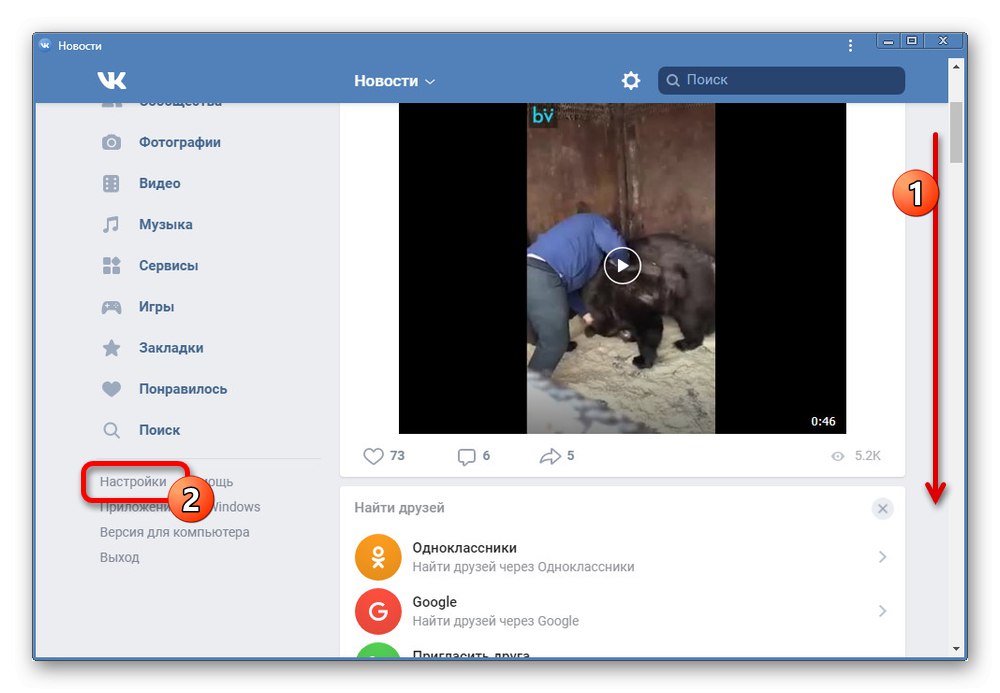
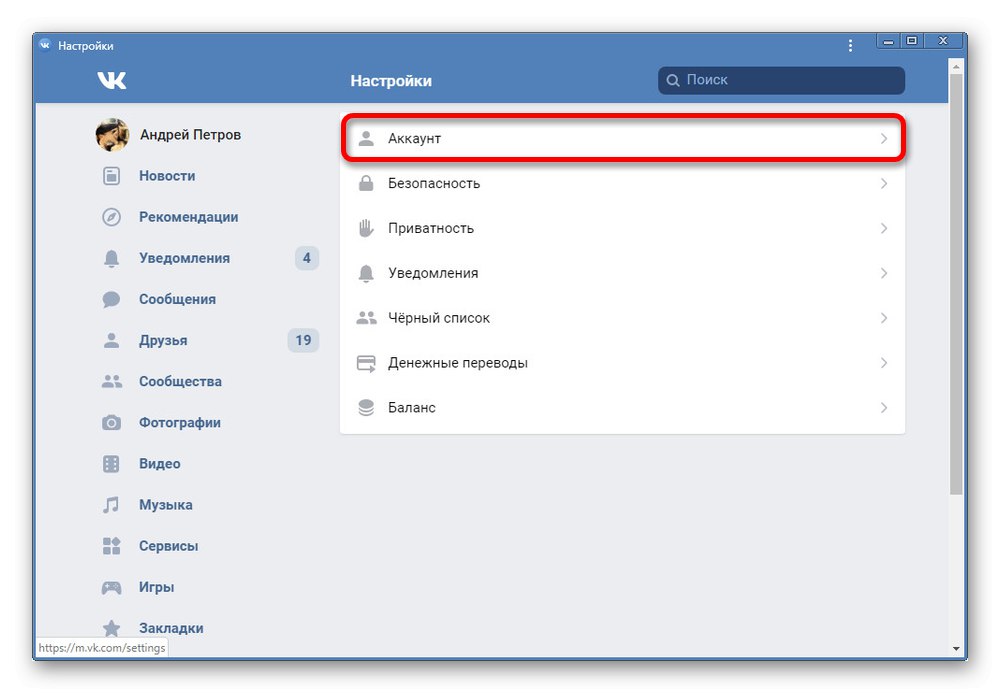
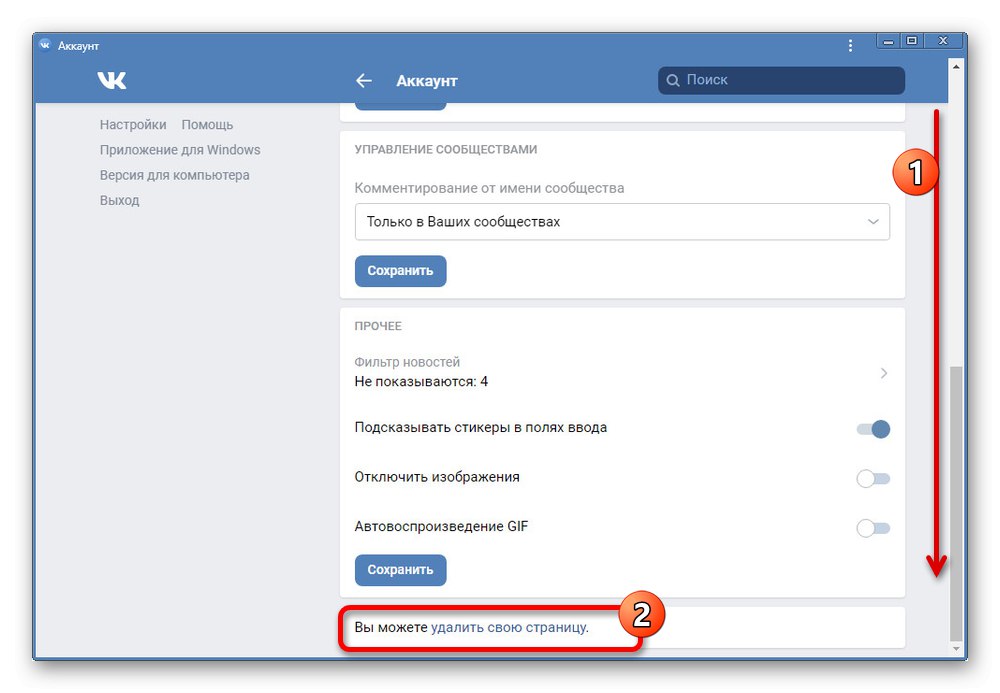
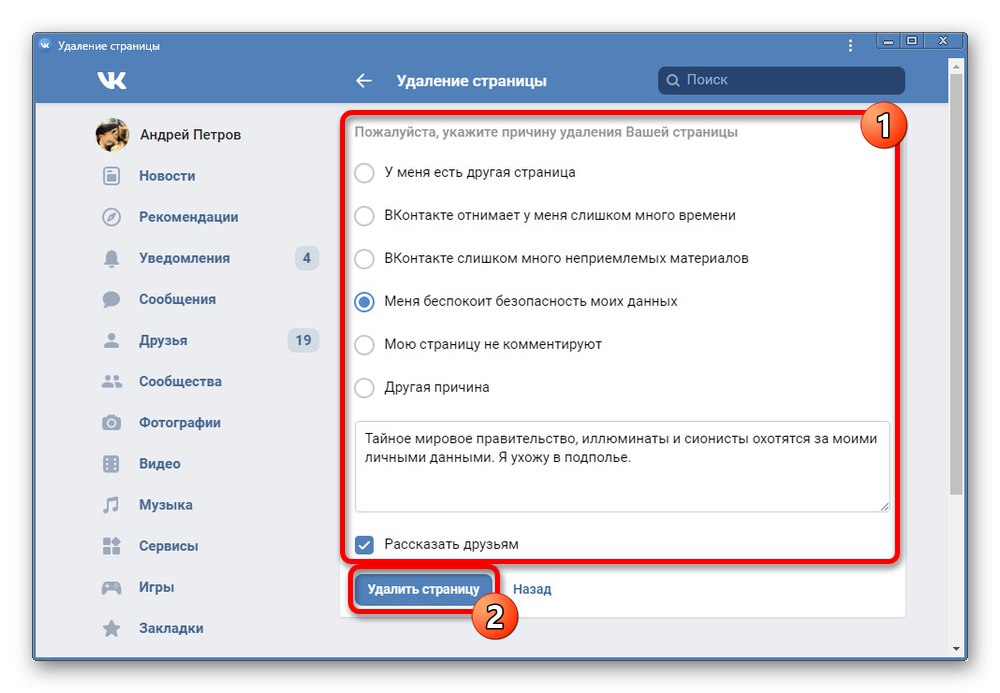
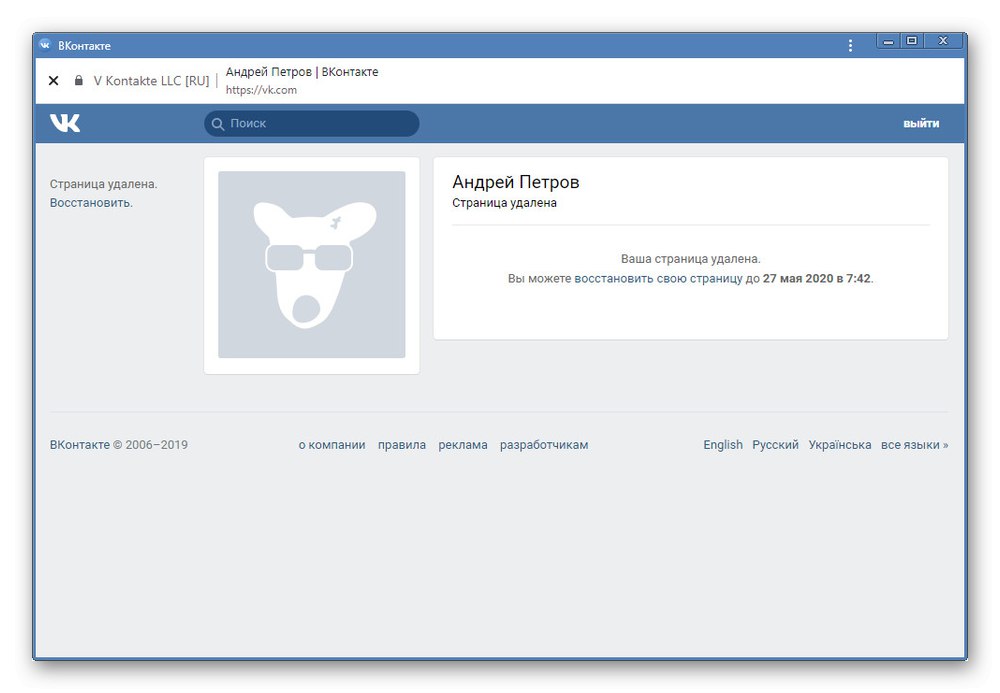
Ta metoda dezaktywacji konta, podobnie jak w pełnej wersji serwisu, gwarantuje zniknięcie strony po upływie okresu przeznaczonego na przywrócenie, ale w żaden sposób nie wpłynie na dostępność e-maila lub numeru telefonu komórkowego.